
OpenMediaVault (옴브) 네트워크 연결 스토리지 용으로 설계된 무료 Linux 배포판입니다. (NAS). OpenMediaVault는 Debian 운영 체제를 기반으로하며 GNU General Public License v3을 통해 사용이 허가됩니다.
OpenMediaVault SSH, (S) FTP, SMB / CIFS, DAAP 미디어 서버, rsync, BitTorrent 등의 서비스가 포함되어 있습니다.
이 Linux 배포판 f주로 가정 환경 또는 소규모 홈 오피스에서 사용하도록 설계되었습니다.하지만 이러한 시나리오에 국한되지 않습니다.
하드웨어가 충분하면 대규모 환경에서이 배포를 사용할 수 있습니다. 웹 콘솔을 통해 간단하고 쉽게 관리 할 수 있으며 누구나 심층적 인 지식 없이도 네트워크 연결 스토리지를 설치하고 관리 할 수 있습니다.
OpenMediaVault는 Debian 운영 체제를 일부 변경합니다. 관리 및 사용자 정의를위한 웹 기반 사용자 인터페이스와 새로운 기능을 구현하기위한 플러그인 API를 제공합니다. 웹 인터페이스를 통해 플러그인을 설치할 수 있습니다.
OpenMediaVault의 주요 기능은 다음과 같습니다.
- 다국어 웹 기반 그래픽 사용자 인터페이스
- 프로토콜 : CIFS (Samba를 통해), FTP, NFS (버전 3 및 4), SSH, rsync, iSCSI, AFP 및 TFTP
- 소프트웨어 -RAID (레벨 0, 1, 4, 5, 6 및 10, JBOD 포함)
- 모니터링 : Syslog, Watchdog, SMART, SNMP (v1, 2c 및 3) (읽기 전용)
- 이메일로 통계 보고서.
- CPU 통계 그래프 : 워크로드, LAN 전송 속도, 하드 디스크 사용량 및 RAM 할당
- GPT / EFI 파티션> 2 TByte 가능
- 파일 시스템 : ext2, ext3, ext4, Btrfs, XFS, JFS, NTFS, FAT32
- 수수료
- 사용자 및 그룹 관리.
- ACL을 통한 액세스 제어
- 링크 집계 본딩, Wake On LAN
- 플러그인 시스템
OpenMediaVault 다운로드
가장 먼저해야 할 일은 Raspberry Pi 용 OpenMediaVault 이미지를 다운로드하는 것입니다. 우리가 할 수있는 일 다음 링크로 안내합니다.
여기에서 OpenMediaVault 이미지를 다운로드 할 수 있습니다. 우리의 작은 장치를 위해이 이미지는 Ecther의 도움으로 우리 Raspberry의 SD에 기록 될 수 있습니다.
OpenMediaVault 이미지를 SD에 기록한 후 SD를 Raspberry Pi에 배치하고 장치를 연결합니다. 전원, 모니터, TV 또는 Raspberry를 보는 데 사용하는 비디오 출력에 연결하면 OpenMediaVault 구성부터 시작됩니다.
OpenMediaVault 기본 구성
Raspberry Pi를 시작하면 IP가 표시됩니다. 현재 사용하고 있으므로 시스템을 관리하려면 표시되는 URL로 이동해야합니다.
컴퓨터에서 브라우저를 열고 Raspberry Pi의 IP 주소를 입력합니다. 이 작업을 마치면 새 Raspberry Pi NAS의 제어판에서 찾을 수 있습니다.
여기에서 관리자 (사용자 이름) 및 openmediavault (비밀번호) 자격 증명으로 로그인 할 수 있습니다.
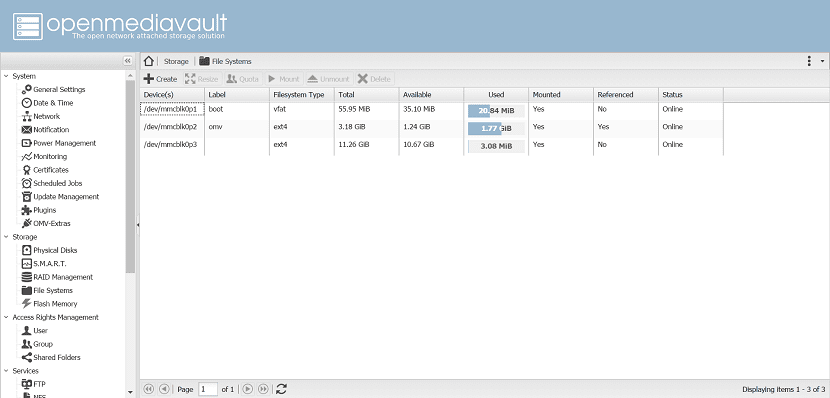
패널 내부 디스크를 마운트 할 것입니다. "파일 시스템"아래 왼쪽 메뉴에서이 작업을 수행 할 수 있습니다.(스토리지 제목 아래에 있습니다).
여기에서 장치 열에서 USB 저장 장치를 볼 수 있습니다. 간단히 하나를 선택해야합니다 (장치가 아직 마운트되지 않았다고 가정) 마운트를 누릅니다.
이미 이전 프로세스가 완료되었으므로 이제 폴더를 공유해야합니다.이 폴더는 콘텐츠를 관리하는 폴더가됩니다. NAS에서 사용할 수 있기를 원합니다.
메인 탐색 메뉴로 돌아가서 "공유 폴더. "액세스 권한 관리"아래에 있습니다. 시작하려면 "추가"를 클릭하십시오. 이 프로세스가 끝나면 저장을 클릭해야합니다.
SMB / CFIS 활성화
이제 네트워크의 다른 컴퓨터가 공유 폴더에 도달 할 수 있도록 SMB / CFIS를 활성화해야합니다.
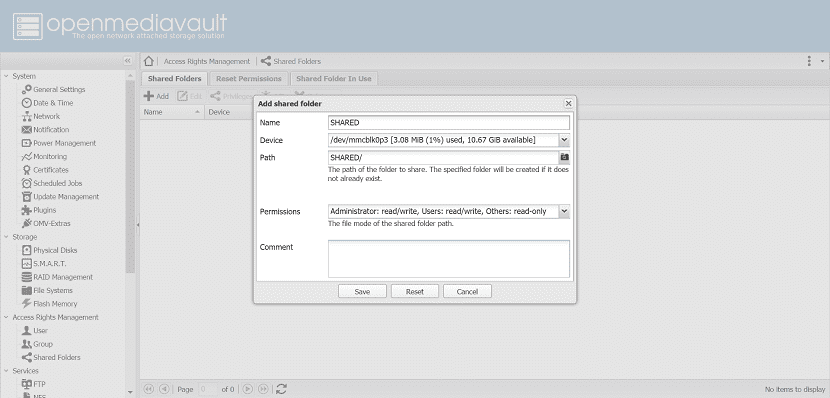
이것은 쉬워요, 주 메뉴로 돌아가서 SMB / CFIS를 클릭하고 "사용"옵션을 활성화 한 다음 저장을 클릭하고 잠시 후 "적용"을 클릭하면됩니다.
SMB / CFIS 메뉴에는 두 개의 탭이 있습니다. 우리는 설정에 있었지만 레이블이 지정된 탭을 클릭하여 "작업"으로 이동합니다.
추가를 클릭 한 다음 드롭 다운 메뉴에서 마지막 단계에서 만든 공유 폴더를 선택합니다.
그런 다음 저장을 클릭하면 모든 공유 폴더가 공유 될 때까지 필요에 따라 반복해야합니다.
이것은 제가 오랫동안 찾고 있던 아주 좋은 기사입니다.
나는 그것을 TV 상자 amlogic S905X에 설치하는 것이 더 흥미 롭다는 것을 알게되었습니다. RpI이지만 기가비트 이더넷 네트워크와 커넥터 및 SATA 베이 포함-A905X max-
돈에 대한 가치 측면에서 (후자는 귀하가있는 지역에 따라 약간 다릅니다).
일반적으로 Android TV를 사용하는 기기는 Rpi와 비교할 때 일반적으로 매우 저렴한 가격이 아닙니다. 적어도 우리 도시에서는 Rpi가 업데이트되거나 지원되지 않는 Andriod Tv China보다 저렴합니다.
제 경우에는 제 Rpi 3 B +가 약 25 USD의 비용이 들었고 제 지역에서 언급 한 장치를 보면 약 35 USD의 비용이 듭니다.
오늘날 RPi는 적합하지 않은 제품이며, 전력이 적고 문제가 많습니다.
그것은 당신이 그것을 줄 염두에두고있는 용도에 달려 있으며 코어 i7도 아닙니다. 배치하려는 시스템의 성능뿐만 아니라 SD 등급에 따라 크게 달라집니다.
제 부분에서는 Recalbox와 LibreElec에 만족하는 것 이상입니다.